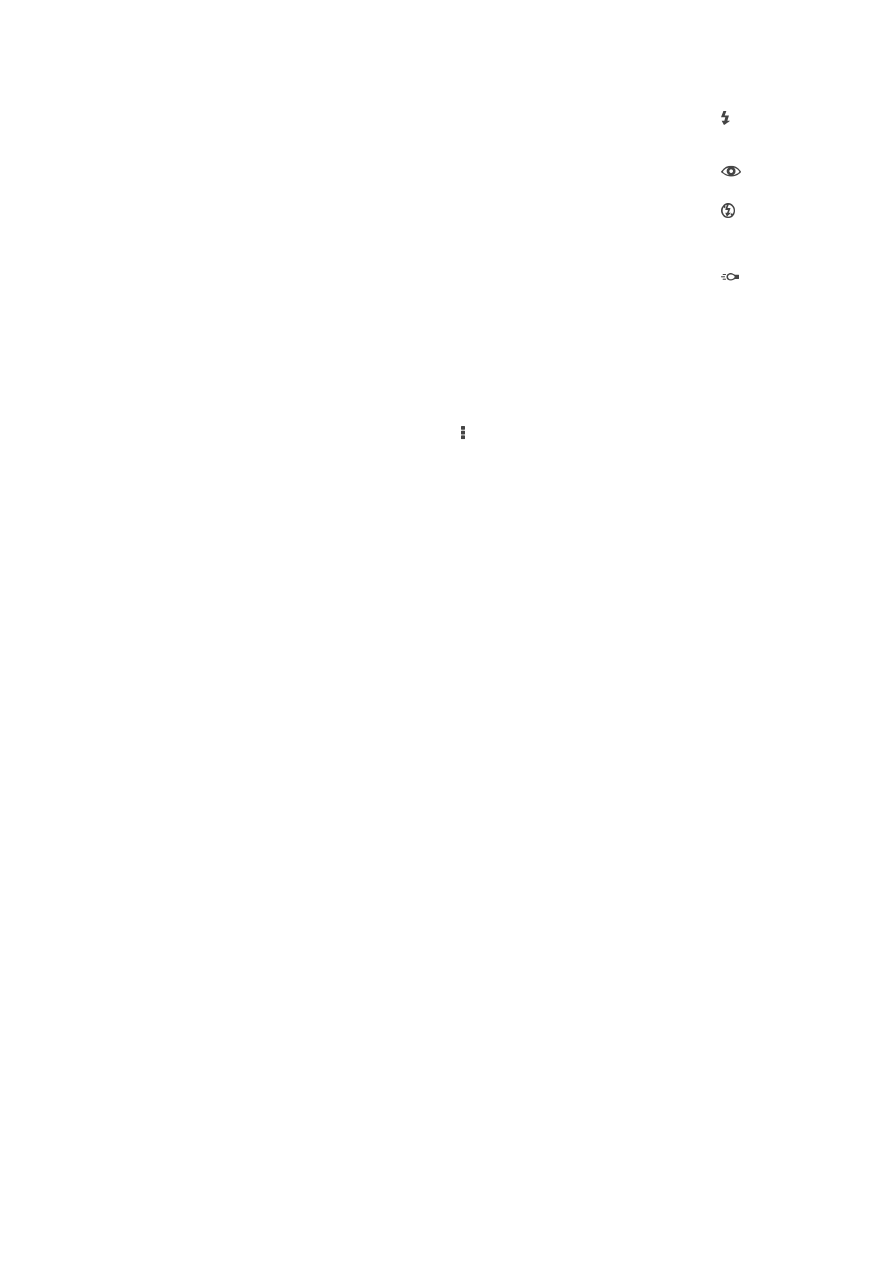
Impostazioni videocamera
Regolare le impostazioni della videocamera
1
Attivare la fotocamera.
2
Sfiorare una delle icone delle impostazioni sullo schermo.
3
Per visualizzare tutte le impostazioni, sfiorare .
4
Selezionare l'impostazione che si desidera regolare, quindi apportare le modifiche.
Panoramica delle impostazioni della videocamera
Risoluzione video
Consente di regolare la risoluzione video per i diversi formati.
VGA
640×480(4:3)
Formato VGA con proporzioni 4:3.
QVGA
320×240(4:3)
Formato QVGA con proporzioni 4:3.
MMS
Consente di registrare video adatti all'invio tramite MMS. Il tempo di registrazione di questo formato video è
limitato in modo che il file video possa adattarsi a un MMS.
Timer automatico
Il timer automatico consente di registrare un video senza dover tenere in mano il
dispositivo. Adatto per video di gruppo dove si desidera includere tutti. Il timer
automatico può essere utilizzato anche per evitare di muovere la videocamera durante i
video.
Attivo (10 secondi)
Impostare un ritardo di 10 secondi da quando si tocca lo schermo a quando il video viene registrato.
Attivo (2 secondi)
Impostare un ritardo di 2 secondi da quando si tocca lo schermo a quando il video viene registrato.
Disattiva
Il video viene registrato appena si tocca lo schermo della fotocamera.
Smile Shutter™(video)
Utilizzare la funzione Smile Shutter™ per determinare a quale tipo di sorriso la
fotocamera deve reagire prima di registrare un video.
Modalità messa a fuoco
L'impostazione di messa a fuoco determina quale parte di un video deve essere più
nitida. Quando l'autofocus continuo è attivo, la fotocamera continua a regolare la messa
79
Questa è una versione Internet della pubblicazione. © Stampato per un uso privato.
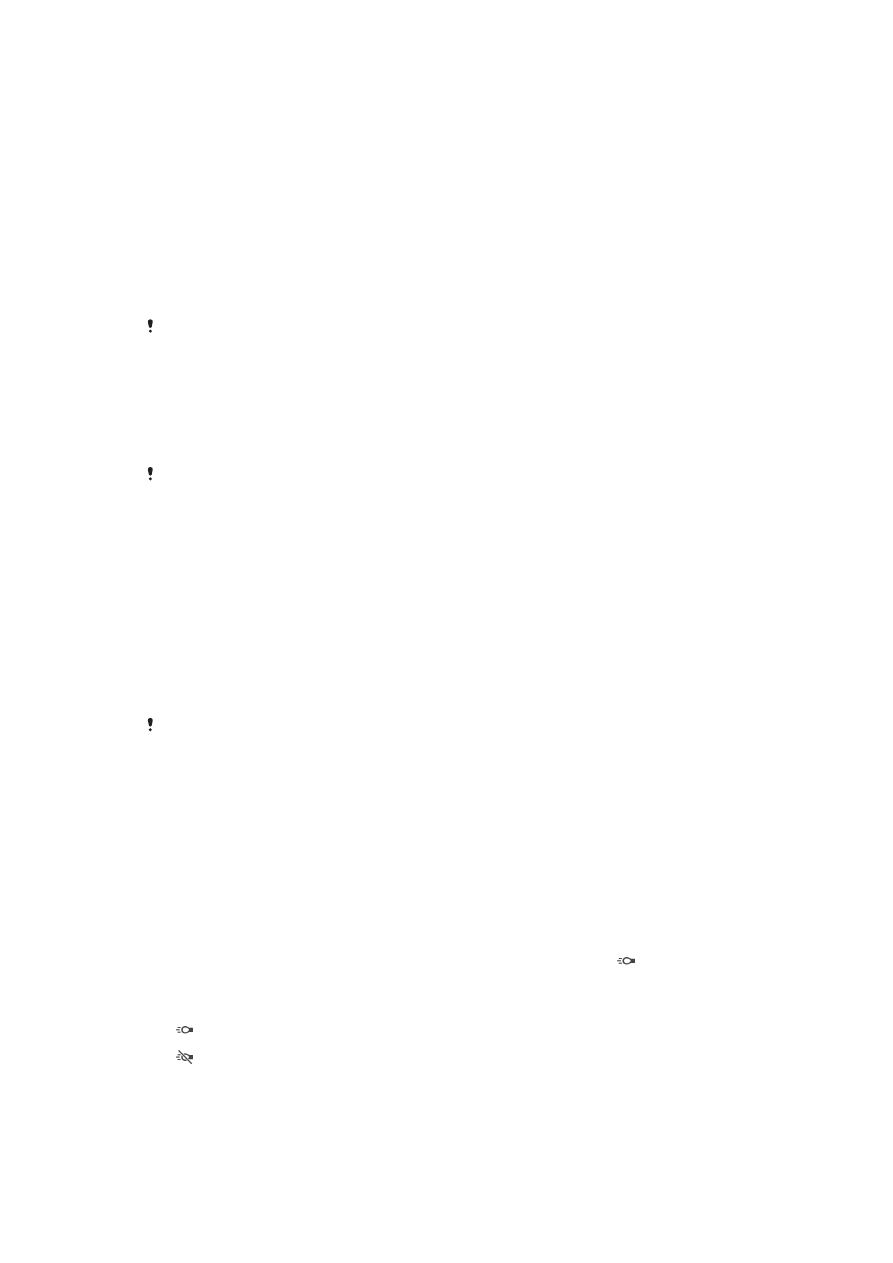
a fuoco in modo che l'area all'interno della cornice di messa a fuoco bianca rimanga
nitida.
Messa a fuoco singola autom.
La fotocamera mette automaticamente a fuoco il soggetto selezionato. L'autofocus continuo è attivo.
Rilevamento visi
La fotocamera rileva automaticamente fino a cinque volti, indicati da cornici sullo schermo. La fotocamera
mette automaticamente a fuoco il volto più vicino. È inoltre possibile selezionare quale volto mettere a fuoco
sfiorandolo sullo schermo. Quando si tocca lo schermo della fotocamera, una cornice gialla indica quale volto
è selezionato e messo a fuoco. La funzione di rilevamento del volto non può essere utilizzata per tutti i tipi di
scena. L'autofocus continuo è attivo.
Tracciabilità oggetto
Quando si seleziona un oggetto toccandolo nel mirino, la fotocamera ne tiene traccia automaticamente.
Questa impostazione è disponibile solo in modalità di acquisizione
Manuale.
Video HDR
Utilizzare l'impostazione video HDR (High-Dynamic Range) per registrare un video con
uno sfondo altamente luminoso o in condizioni in cui il contrasto è molto netto. Video
HDR compensa la perdita di dettagli o produce una foto comprensiva delle aree scure e
chiare.
Il tastierino è disponibile solo in modalità di acquisizione
Manuale.
Misurazione
Questa funzione individua automaticamente un'esposizione ben bilanciata grazie alla
misurazione della quantità di luce diretta all'immagine che si desidera acquisire.
Centro
Regola l'esposizione al centro dell'immagine.
Media
Calcola l'esposizione sulla base della quantità di luce diretta su tutta l'immagine.
Locale
Regola l'esposizione su una parte molto piccola dell'immagine che si desidera catturare.
Questa impostazione è disponibile solo in modalità di acquisizione
Manuale.
SteadyShot™
Quando si registra un video, può essere difficile mantenere il dispositivo fermo. Lo
stabilizzatore consente di compensare i piccoli movimenti della mano.
Microfono
Scegliere se includere i suoni circostanti durante la registrazione video.
Flash
Utilizzare la luce del flash per registrare i video quando le condizioni di luminosità sono
scarse o in presenza di una retroilluminazione. L'icona del flash video è disponibile
solo sulla schermata della videocamera. È opportuno notare che a volte la qualità dei
video può risultare migliore senza luce, anche se le condizioni di luminosità sono scarse.
Attiva
Disattiva
80
Questa è una versione Internet della pubblicazione. © Stampato per un uso privato.